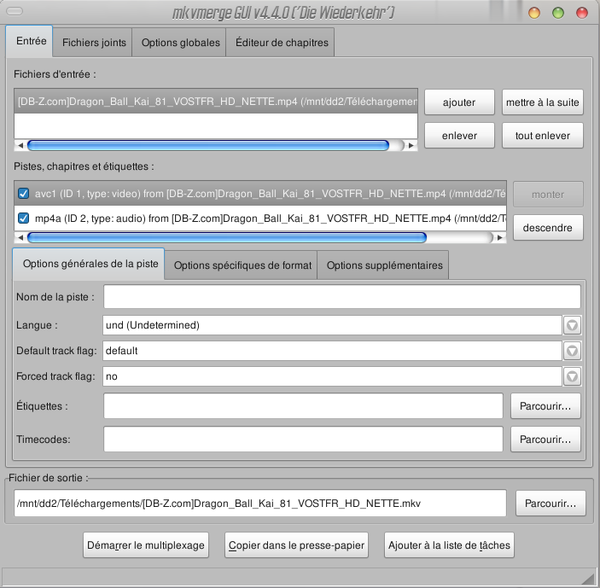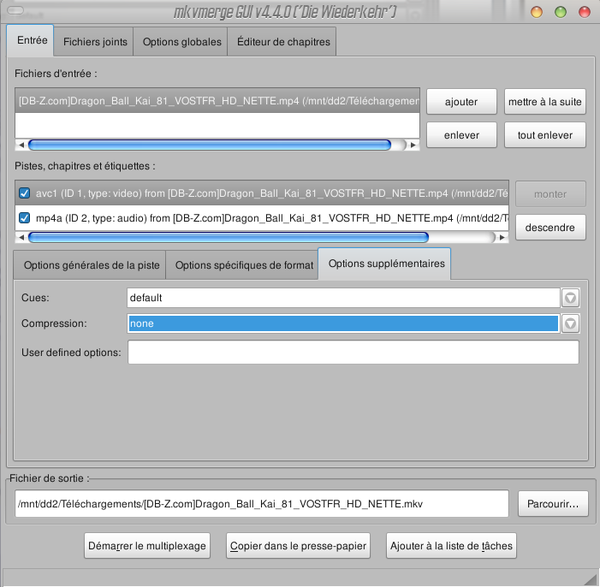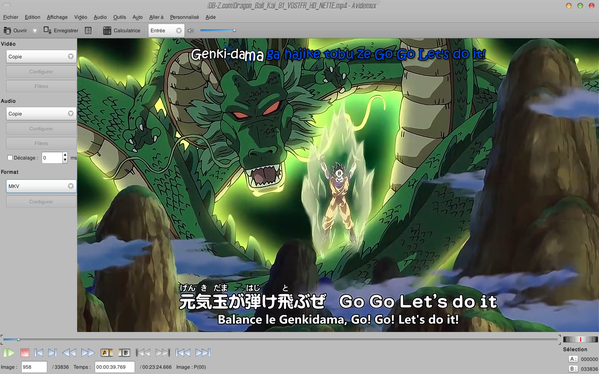Bonjour,
de nombreux fichiers vidéos disponibles sur le net sont au format MP4. Or, la Freebox V5 ne sait pas les lire. Rien d'insurmontable, nous allons convertir le fichier au format MKV en 2 temps 3 mouvements.
Solution en utilisant MKVMerge GUI
MKVMerge fait partie d'un ensemble de logiciels regroupés dans un pack nommé MKVToolnix destinés à la création et à la manipulation de fichiers MKV. Il est disponible en téléchargement pour toutes les plateformes sur ce site.
Sous Ubuntu, pour l'installer:
apt-get install mkvtoolnix mkvtoolnix-gui
ou pour les débutants, "plus simple", à partir de la logithèque Ubuntu:
Sous Ubuntu, vous pouvez installer la version la plus récente de MKVMerge à partir des dépôts indiqués sur le site.
Le plus dur est fait, lançons à présent MKVMerge: menu "Applications", "Son et Video", "MKVMerge GUI":
A présent glisser/déposer votre fichier dans le cadre "Fichiers d'entré" ou, plus classique, en cliquant sur le bouton "Ajouter".
Le fichier MP4 est maintenant ouvert par MKVMerge GUI:
Nous avons presque terminé, reste à ajouter une option pour rendre ce MKV compatible avec notre Freebox.
Comme nous l'avons déjà dit la Freebox ne sait pas lire les fichiers MP4, ni les fichiers MKV dont l'en-tête des pistes est compressée.
Pour produire avec MKVMerge un fichier MKV sans compression des en-têtes, cliquez sur l'onglet "Options supplémentaires" et pour chaque piste paramétrer "Compression" à "none".
Les réglages sont terminés, cliquez à présent sur "Démarrer le multiplexage".
Autre solution plus simple et plus rapide en utilisant avidemux:
Si ce n'est pas déjà fait, installez avidemux:
apt-get install avidemux
Menu "Applications", "Son et Vidéo", lancez Avidemux.
Puis ouvrir le fichier MP4 avec Avidemux.
Si votre fichier vidéo est encodé en h264, avidemux vous demande:
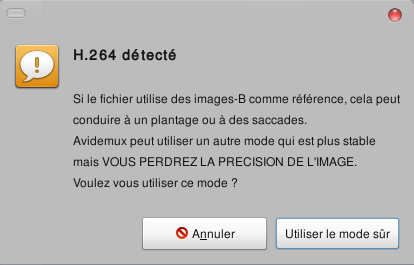
répondez "Utiliser le mode sûr".
Paramétrez le logiciel comme indiqué sur la copie d'écran:
Vidéo --> copie
Audio --> copie
Format --> MKV
Vous pouvez cliquer sur "Enregistrer", indiquez le nom que vous voulez donner au fichier avec son extension .mkv (je ne sais pour quelle raison Avidemux ne l'ajoute pas d'office...).
Avidemux, contrairement à MKVMerge, ne compresse pas par défaut les en-têtes des pistes. Les MKV produits sont donc entièrement compatibles avec la Freebox et cela, sans paramétrage supplémentaire.
Voilà, c'est fait, quelque soit la méthode utilisée cela ne vous aura pas pris plus de 5 mn.
Reste à transférer le fichier sur le disque dur de la freebox, bon visionnage.
LGDN